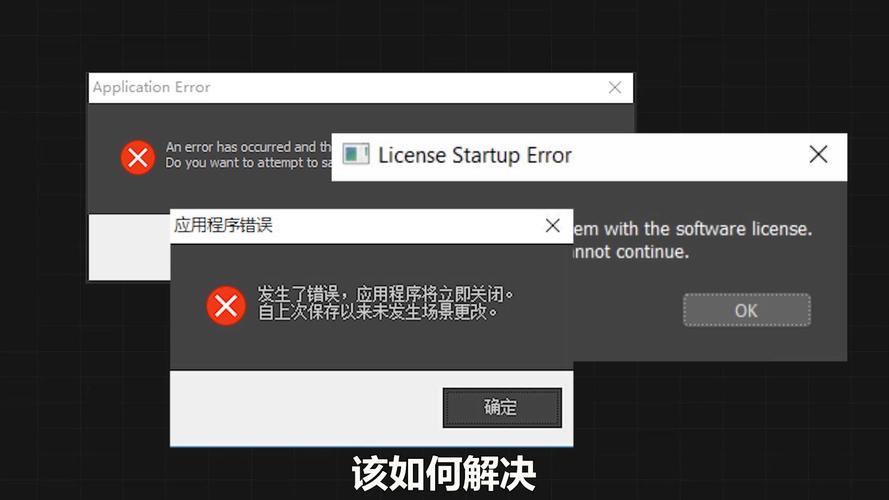本文概述:解决3Dmax归档失败的方法主要包括检查文件路径、调整文件名、清理缓存和重置用户设置等步骤,这些操作能够有效帮助用户解决归档失败的问题。
在使用3Dmax进行项目归档时,有时候可能会遇到归档失败的问题。这种情况可能源于多种原因,包括文件路径不正确、文件名过长或包含非法字符、缓存文件损坏以及用户设置出错等。以下将详细介绍如何解决这些问题,以确保顺利完成项目归档。
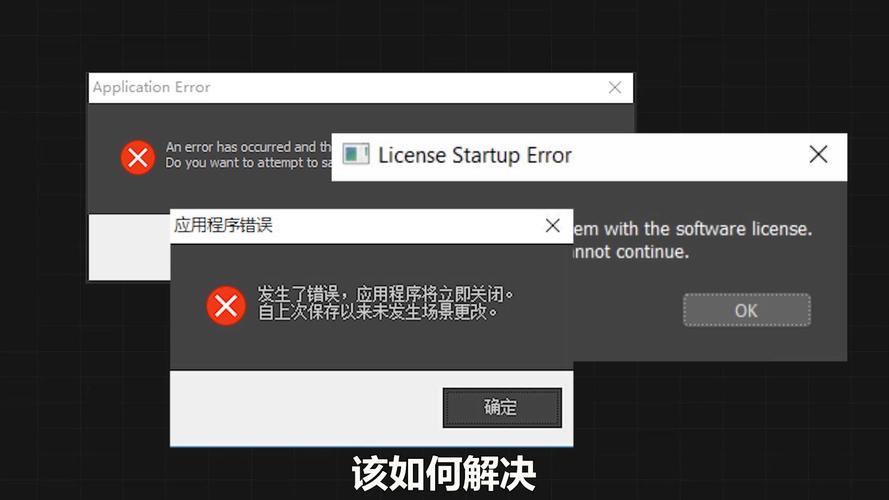
检查文件路径
首先,一定要仔细检查项目文件的路径。确保所有相关文件都存储在适当的目录中,并且路径没有错误。如果文件路径过长或者包含特殊字符,可能会导致3Dmax无法正确读取和处理这些文件,从而引发归档失败。尽量将文件保存在本地磁盘的简洁路径下,比如C:\Projects\MyProject。

调整文件名
其次,文件名也是一个重要的因素。3Dmax对文件名有一定的要求,如果文件名包含非法字符(如斜杠、冒号等)或者文件名过长,都可能导致归档失败。因此,建议将文件名调整为简单且合法的格式。例如,将“我的项目/新版:2023.max”更改为“MyProject_2023.max”,这样可以避免因文件名问题而导致的归档失败。
清理缓存
另一个常见的原因是缓存文件问题。在长期使用3Dmax的过程中,系统可能会积累大量的临时文件和缓存数据,这些文件有时会导致软件运行异常。因此,定期清理缓存文件是非常必要的。可以通过删除软件安装目录中的temp文件夹,或者使用专门的系统清理工具来完成。
重置用户设置
如果以上方法都未能解决问题,那么考虑重置3Dmax的用户设置。有时候,由于配置文件损坏或设置错误,可能会导致各种运行问题。通过重置用户设置,可以恢复软件的默认状态,从而排除由于自定义设置引起的归档失败。具体操作步骤如下:1. 关闭3Dmax。2. 找到用户配置文件所在的目录,通常在C:\Users\用户名\AppData\Local\Autodesk\3dsMax\20XX - 64bit\ENUs\(请根据实际版本号修改路径)。3. 将该目录中的所有文件移动到其他位置(比如新建一个backup文件夹)。4. 重新启动3Dmax,软件会自动生成新的配置文件。通过上述步骤,应该可以有效解决大部分3Dmax归档失败的问题。当然,有时候问题可能比较复杂,如果上述方法无效,建议联系Autodesk官方技术支持或寻求专业人士的帮助。希望上述内容对您有所帮助,祝您的工作顺利!
BIM技术是未来的趋势,学习、了解掌握更多BIM前言技术是大势所趋,欢迎更多BIMer加入BIM中文网大家庭(http://www.wanbim.com),一起共同探讨学习BIM技术,了解BIM应用!